Kuinka leikata ääni videosta
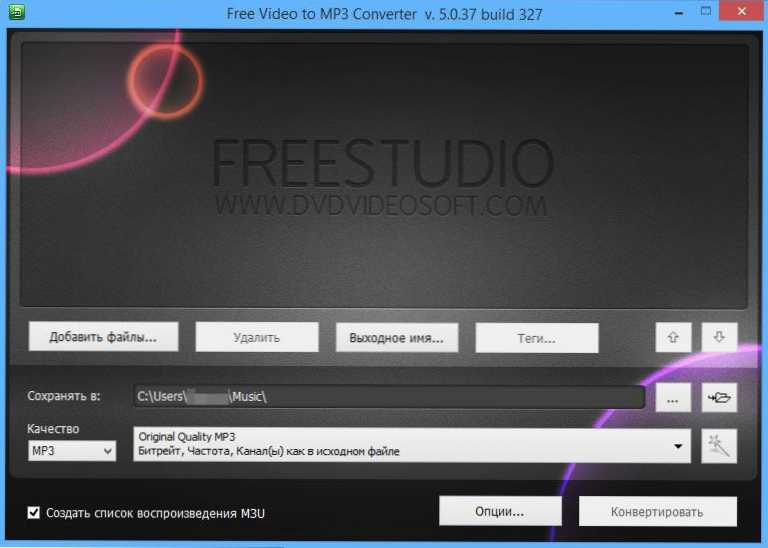
- 4543
- 1298
- Gustavo Senger
Jos joudut leikkaamaan äänen mistä tahansa videosta, se ei ole vaikeaa: On paljon ilmaisia ohjelmia, jotka voivat helposti selviytyä tästä tarkoituksesta ja lisäksi voit saada äänen verkossa, ja tämä on myös ilmainen.
Tässä artikkelissa luetellaan ensin joitain ohjelmia, joiden kanssa jokainen käynnistyskäyttäjä voi toteuttaa suunnitelman, ja siirry sitten tapoihin leikata ääni verkossa.
Se voi myös olla kiinnostunut:
- Paras videomuunnin
- Kuinka leikata video
Ilmainen video MP3 Converter -ohjelmaan
Ilmainen video MP3 -muunnin, kuten nimi tulee näkyviin.
Voit ladata tämän muuntimen viralliselta verkkosivustolta http: // www.Dvdvideosoft.Com/oppaat/vapaa-video-MP3-konverter.Htm
Ole kuitenkin varovainen ohjelman asentamisessa: Prosessissa hän yrittää asentaa lisää (ja tarpeettomia ohjelmistoja), mukaan lukien Mobogenie, mikä ei ole liian hyödyllistä tietokoneellesi. Poista sopivat merkinnät, kun asennat ohjelman.
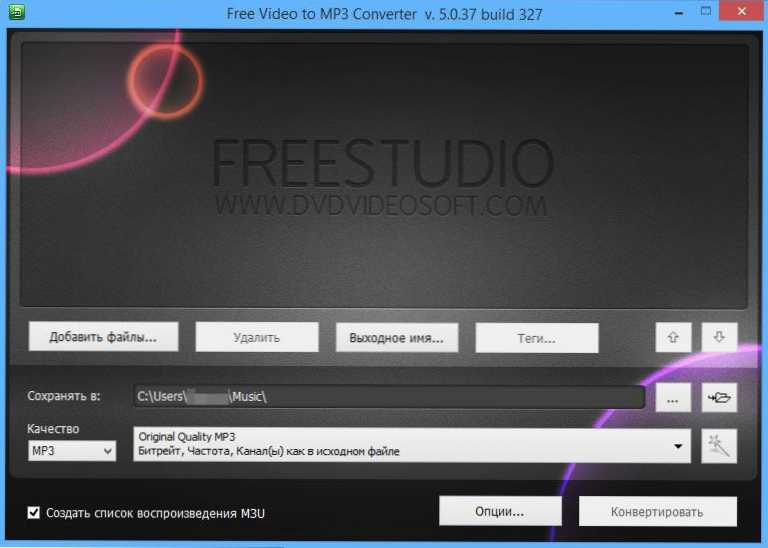
Sitten kaikki on yksinkertaista, etenkin kun otetaan huomioon se tosiasia, että tämä venäjän äänen videomuunnin: Lisää videotiedostot, joista sinun on poistettava ääni, ilmoitettava, mihin tallennetaan, samoin kuin säilytetyn mp3 tai muun tiedoston laatu, Napsauta sitten "Muunna" -painiketta.
Ilmainen äänituottaja
Tämä ohjelma on yksinkertainen ja ilmainen äänieditori (muuten suhteellisen ei ole huono tuotelle, jolle sinun ei tarvitse maksaa). Sen avulla voit helposti purkaa äänen videosta seuraavaa ohjelmaa varten (äänen karsinta, tehosteiden lisääminen ja muut).
Ohjelma on ladattavissa virallisella verkkosivustolla http: // www.Vapaa-audio-toimittaja.Com/hakemisto.Htm
Ole jälleen varovainen, kun asennat toiseen vaiheeseen, napsauta "Laske" (kieltäydy) kieltäytyäksesi asentamasta ylimääräistä tarpeetonta.
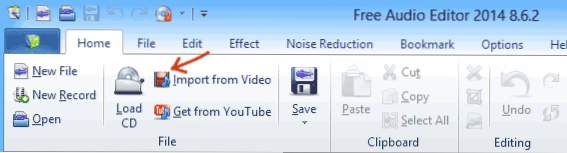
Napsauta äänen videosta videosta, napsauta ohjelman pääikkunassa "Tuo video" -painiketta ja määritä sitten tiedostot, joista sinun on poistettava ääni ja missä, samoin kuin missä muodossa se on säilytetty. Voit valita tiedostojen tallentamisen erityisesti Android- ja iPhone -laitteille, MP3-, WMA-, WAV-, OGG-, FLAC -laitteille ja muille.

Pazera ilmainen äänen poistolaite
Toinen ilmainen ohjelma, joka on erityisesti suunniteltu saamaan ääni videotiedostoista melkein missä tahansa muodoissa. Toisin kuin kaikki aiemmat kuvatut ohjelmat, Pazera Audio -uuttimen poisto ei vaadi asennusta ja voit ladata sen ZIP -arkiston (kannettava versio) muodossa kehittäjän http: // wwww -verkkosivustolla.Pazera-ohjelmisto.Com/tuotteet/ääni-ekstractor/
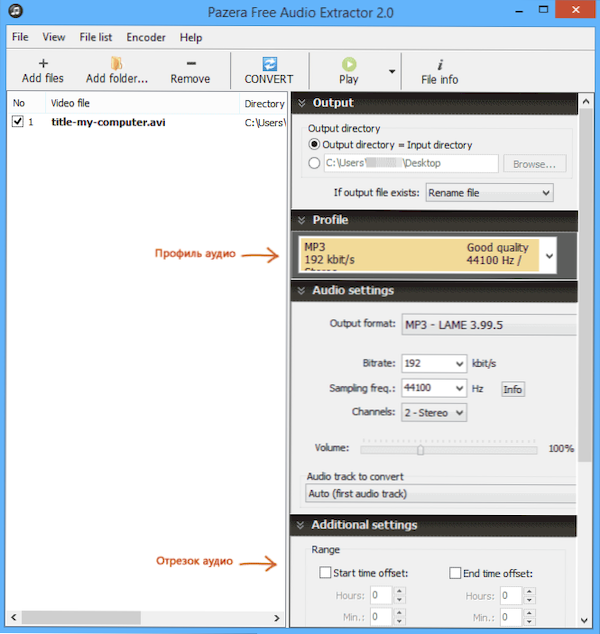
Muiden ohjelmien lisäksi käyttö ei edusta vaikeuksia - lisää videotiedostoja, ilmoita äänimuoto ja missä se on tallennettava. Haluttaessa on myös mahdollista huomata äänen väliaikainen segmentti, joka on vedettävä pois elokuvasta. Pidin tästä ohjelmasta (luultavasti johtuen siitä, että se ei aseta mitään muuta), mutta joku voi häiritä sitä, että se ei ole venäjällä.
Kuinka leikata ääni VLC Media Player -videosta
VLC Media Player on suosittu ja ilmainen ohjelma, ja on täysin mahdollista, että sinulla on jo. Ja jos ei, voit ladata sekä asennukset että kannettavat versiot Windowsille sivulla http: // www.Videlan.Org/vlc/lataus-ikkunat.HTML. Tämä pelaaja on saatavana, mukaan lukien venäjä (asennuksen aikana ohjelma määrittää automaattisesti).
Äänen ja videon soittamisen lisäksi VLC: n avulla voit myös purkaa äänen elokuvasta ja tallentaa tietokoneellesi.
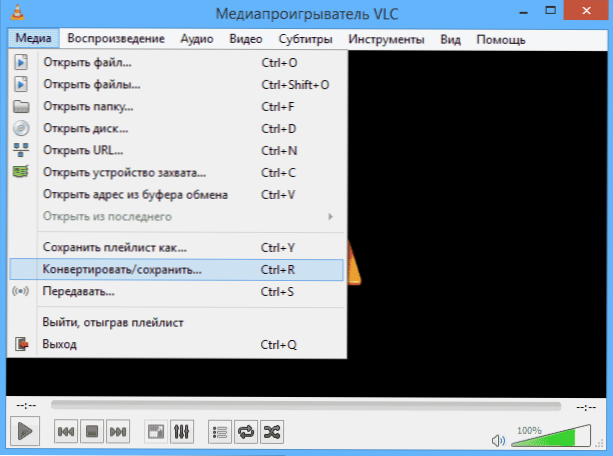
Äänen purkamiseksi valitse "Media" - "Muunna/tallentaa" valikosta. Valitse sitten tiedosto, jolla sinun on työskenneltävä ja paina "Muunna" -painiketta.
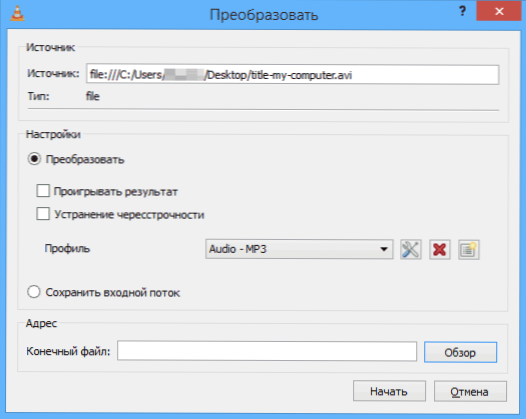
Seuraavassa ikkunassa voit määrittää, missä muodossa video tulisi muuntaa, esimerkiksi mp3. Napsauta "Käynnistä" ja odota, että muutos loppuu.
Kuinka poimia ääni videosta verkossa
Ja viimeinen vaihtoehto, joka otetaan huomioon tässä artikkelissa, on äänen purkaminen verkossa. Tätä varten on monia palveluita, joista yksi on http: // audio -extractor.Net/Ru/. Se on erityisesti suunniteltu näihin tarkoituksiin, venäjäksi ja ilmaiseksi.
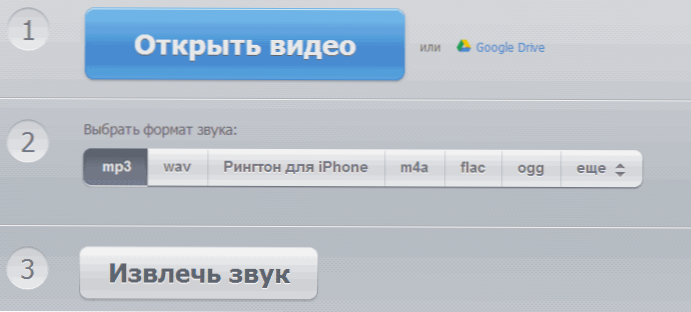
Verkkopalvelun käyttö on yhtä helppoa kuin yksinkertainen: Valitse videotiedosto (tai lataa se Google Drivesta), määritä missä muodossa äänen tallentaaksesi ja napsauta "Pura ääni" -painiketta. Sen jälkeen vain odottaa ja ladata äänitiedosto tietokoneellesi.
- « 4 tapaa selvittää tietokoneesi tai kannettavan tietokoneen ominaisuudet
- Tietojen palautus Androidille DR ssä. Wondershare »

